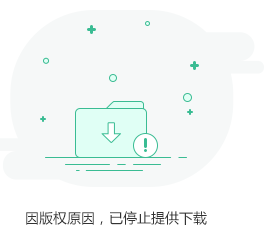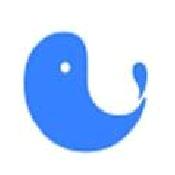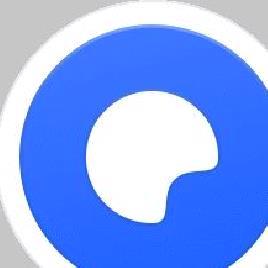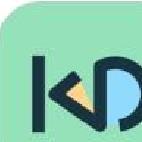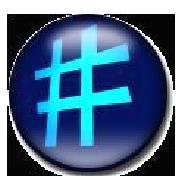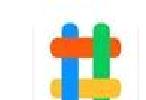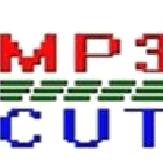- 软件介绍
- 相关软件
- 相关阅读
- 下载地址
电脑软件推荐: 老毛桃U盘启动盘制作工具官网版 v9.5 老友装机大师(系统重装软件) v4.3.0 DiskDigger专业版 v2.0.7 Bulk Crap Uninstaller官方版 v5.8.3
老毛桃U盘启动盘制作工具官网版不仅操作简便,而且功能强大,完全满足日常使用需求。无论是遇到电脑系统崩溃,还是在办公过程中电脑出现问题,它都能快速提供解决方案。只需插入U盘,就能轻松制作启动盘。此外,它还附带了许多实用工具,如磁盘分区管理和数据恢复功能。有了这个工具,系统重装和故障修复变得轻松简单,毫无压力。对于需要处理电脑问题的朋友,赶紧到859119官网下载安装,亲自体验一下吧!
老毛桃U盘启动盘制作工具官网版使用方法
老毛桃U盘启动盘制作工具官网版使用方法
第一步:准备工作
1、备 8GB 以上 U 盘,提前备份盘内数据,避免制作时数据丢失。
2、于电脑安装老毛桃 u 盘启动盘制作工具,确保安装完整可用。
3、建议通过官方渠道下载符合实际需求的系统镜像,优先考虑选择 ISO 格式的镜像文件。
第二步:制作启动 U 盘
1、在制作过程中,需要操作移动磁盘,并建议关闭任何安全软件或杀毒程序,以避免它们误拦截或误杀,进而导致制作失败。
2、将U盘连接至电脑,进入工具界面,选择【一键制作成】并确认。在制作过程中请勿进行任何操作,待制作完成后即可拔出U盘。
第三步:将下载的镜像文件移动到 U 盘中
1、将 ISO/GHO 文件转移到 U 盘的 'LMT' 文件夹中,接着可以对电脑的所有分区进行格式化操作。
2、将硬盘的非系统分区进行保存,仅对系统盘进行重装,从而保留其他分区的数据。
第四步:进入到 BIOS 设置
开机时按下特定键(如Del、F2等)进入BIOS设置界面,接着在“Boot”选项中将U盘设置为首选启动项,保存并退出即可。
第五步:借助 U 盘启动快速安装系统
1、首先从 U 盘启动,选择【安装系统】和镜像文件,系统识别到版本后,接着选择目标安装盘符,并点击【执行】开始安装。
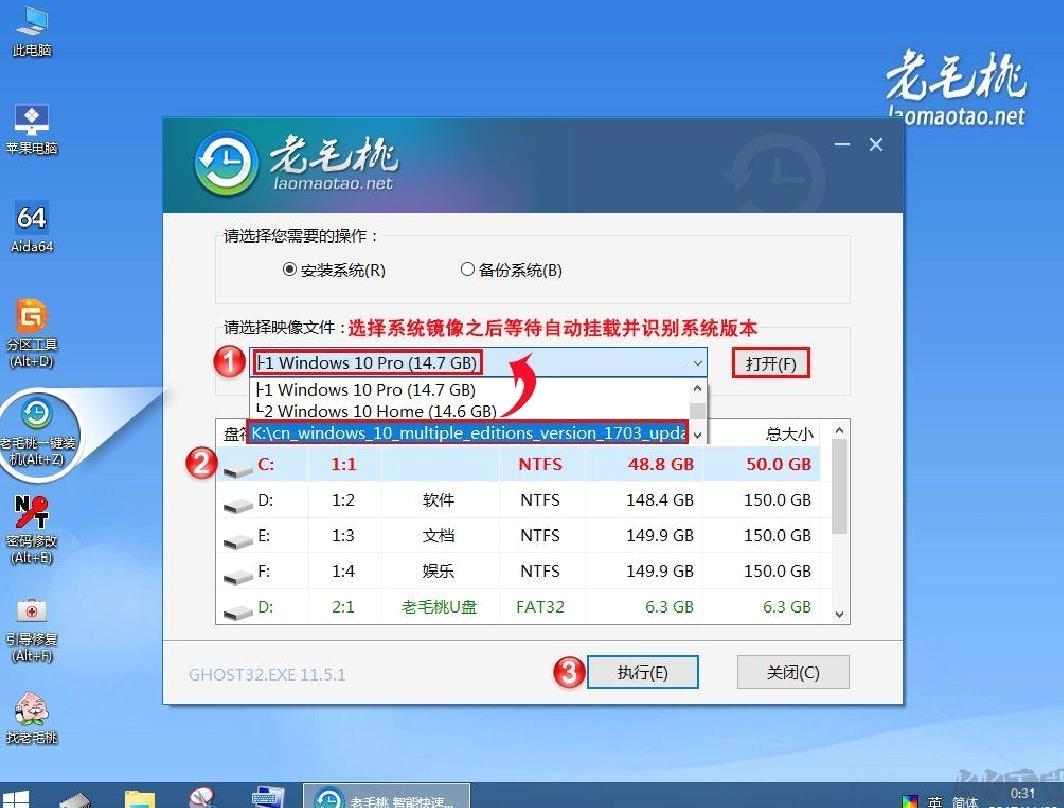
2、弹出框选【是】继续,按需决定是否勾选格式化分区选项。

3、安装时勿操作,等待执行完毕,过程中电脑或多次重启。
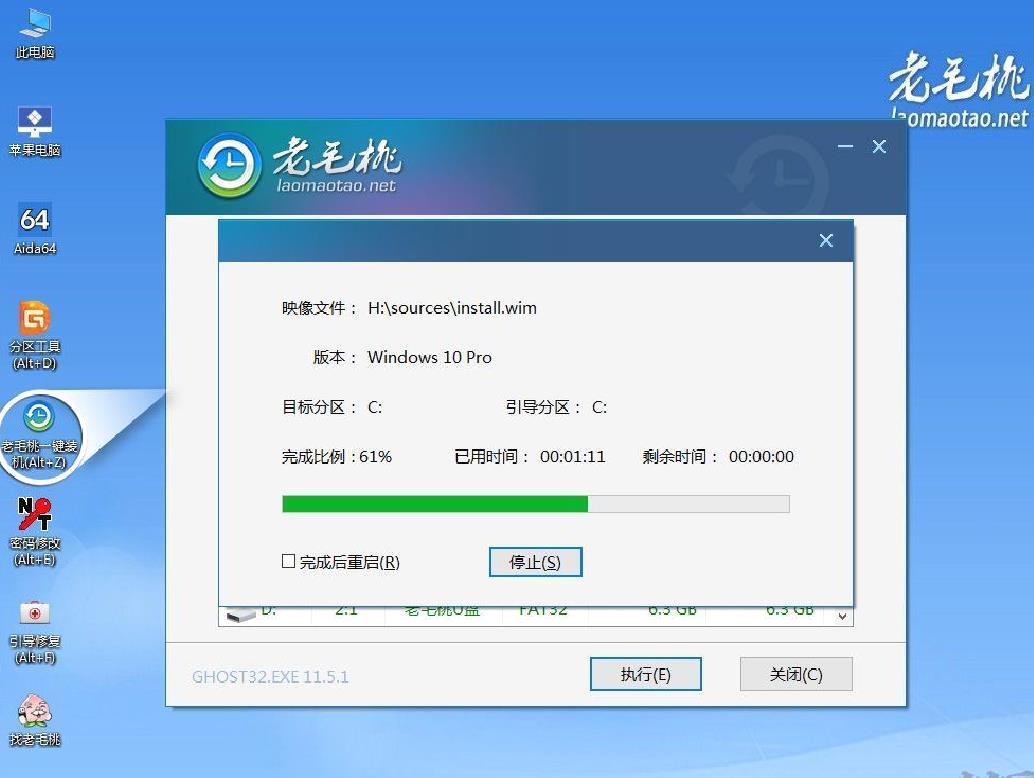
4、完成后选【是】重启,首次重启及时拔盘,完成系统安装。
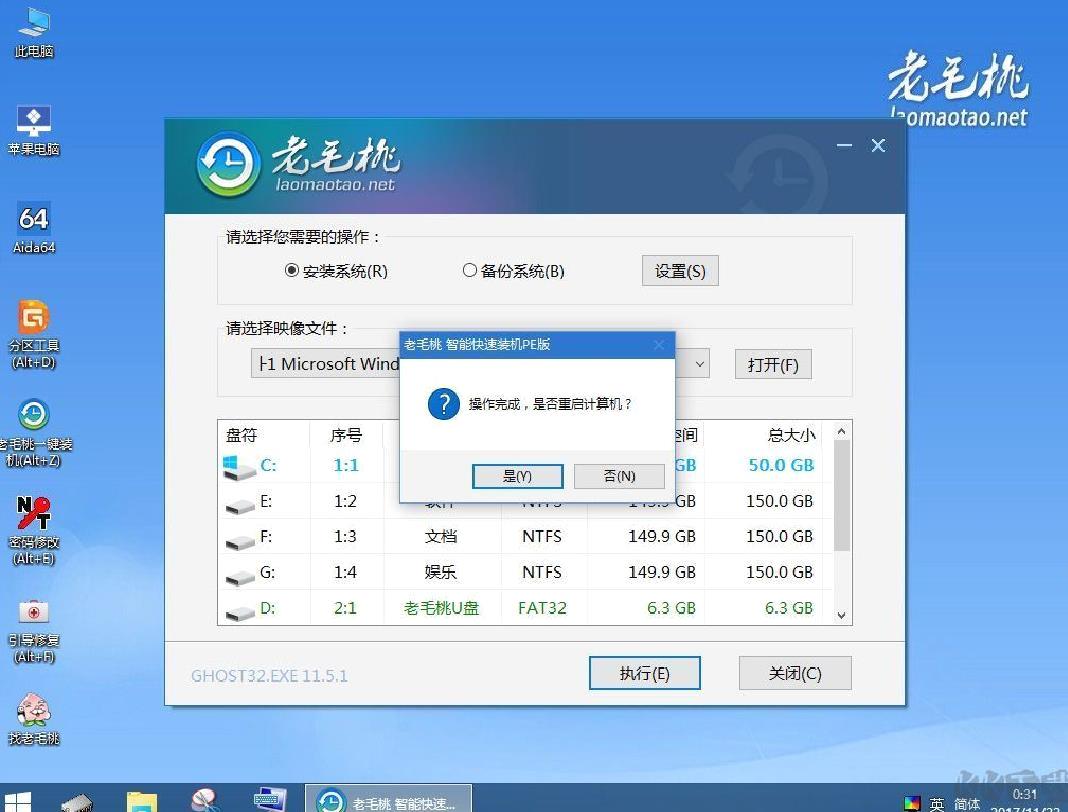
老毛桃U盘启动盘制作工具官网版功能特色
老毛桃U盘启动盘制作工具官网版功能特色
1、双重功能:平时可以作为存储设备使用,用于保存文件;当系统出现故障时,也能转变为修复工具,帮助解决各种问题。
2、写入保护:通过引入先进的防护技术,成功防止病毒的入侵,确保启动盘内文件的安全性,从而有效避免病毒的蔓延与传播。
3、兼容配置:无论是安装 ghost 还是原版系统,都能完美支持,能够根据不同的安装需求灵活调配,操作起来简单高效。
4、双显卡兼容性:专为双显卡笔记本设计,能够顺利引导至PE环境,避免出现蓝屏问题,保证系统运行的稳定性。
老毛桃U盘启动盘制作工具官网版更新日志
老毛桃U盘启动盘制作工具官网版更新日志
1、修正少数环境下安装本地模式启动失败的问题
2、修正全新制作时创建UD分区出现can't lock disk错误
3、修正全新制作时创建EFI分区出现param error错误
-
老毛桃U盘启动盘制作工具官网版 v9.5下载地址